Windows 7 დესკტოპის გაჯეტები Windows 11-ისთვის
შეგიძლიათ მიიღოთ ნამდვილი Windows 7 დესკტოპ გაჯეტები Windows 11-ისთვის რამდენიმე დაწკაპუნებით. გვერდითი ზოლის ინსტალატორის ჩამოტვირთვით, თქვენ მათ დაუბრუნდებით Microsoft-ის უახლეს OS-ში. მიუხედავად იმისა, რომ Microsoft აცხადებს, რომ ისინი არასაიმედო და მოძველებულია, დესკტოპის გაჯეტებს ჯერ კიდევ ბევრი გულშემატკივარი ჰყავს.
რეკლამა
Windows 8-ში ჯერ კიდევ Microsoft-ი აგზავნიდა დესკტოპის გაჯეტებს Windows 8-ის დეველოპერის გადახედვასთან ერთად. მაგრამ ეს შეიცვალა.
Redmond პროგრამული გიგანტი ახლა განიხილავს Live Tiles-ში Windows 10-სა და 8-ში და „Widgets“-ს Windows 11-ში, როგორც მემკვიდრეობითი გაჯეტების ფუნქციის მძლავრ, უსაფრთხო შემცვლელად. ასე რომ, Windows 8-დან დაწყებული, ოპერაციული სისტემა მათ აღარ მოიცავს.
თუ არ იცნობთ Desktop Gadgets-ს, ეს ლამაზი ფუნქცია პირველად დაინერგა Windows Vista-ში. Windows-ის ამ ვერსიაში გაჯეტები დაკავშირებული იყო სპეციალურ ზონასთან, სახელწოდებით "Sidebar". გვერდითი ზოლი იყო ხაზი ეკრანის მარჯვენა კიდეზე, სადაც გაჯეტები ერთმანეთზე სვეტის სახით იყო დაწყობილი. თქვენ შეგიძლიათ გადაიტანოთ გაჯეტი სამუშაო მაგიდაზე, რათა ის გაფართოვდეს და აჩვენოს დამატებითი ვარიანტები.
Windows 7-ში მაიკროსოფტმა განაახლა გვერდითი პანელი და აქცია გამჭვირვალე ზონად, რომელიც იკავებს დესკტოპის მთელ არეალს, სადაც შესაძლებელია გაჯეტების განთავსება. თითოეული ვიჯეტისთვის იყო ღილაკი მისი ზომით გაფართოების ან შემცირებისა და მისი მოწინავე ფუნქციების ჩვენება/დამალვისთვის.
ბოლოს Windows 8-ში, Microsoft ამოიღო ისინი. აქ დაიბადა ახალი პროექტი - Gadgets Revived ყველა მომხმარებლისთვის, ვისაც ისინი ენატრება. Gadgets Revived მარტივად აღადგენს დესკტოპის გაჯეტების ფუნქციას Windows 11-ში და ასევე გთავაზობთ ვიჯეტების გალერეას.
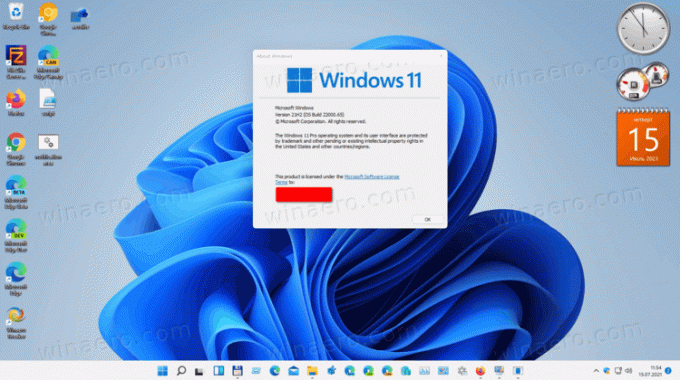
ჩამოტვირთეთ დესკტოპ გაჯეტები Windows 11-ისთვის
- გადადით ამ გვერდზე ჩამოტვირთეთ პაკეტი.
- გადმოწერილი zip არქივში ორჯერ დააწკაპუნეთ ფაილზე
DesktopGadgetsRevived-2.0.exeგასაშვებად. - აირჩიეთ თქვენთვის სასურველი ენა ინსტალერისთვის. შენიშვნა: Setup პროგრამა ამოიცნობს თქვენი OS-ის დაინსტალირებულ ენას (ენებს) და დააინსტალირებს მათ ავტომატურად.
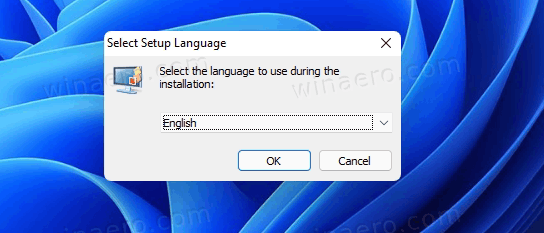
- გადახედეთ აღმოჩენილ კონფიგურაციას და დააწკაპუნეთ Დაინსტალირება.
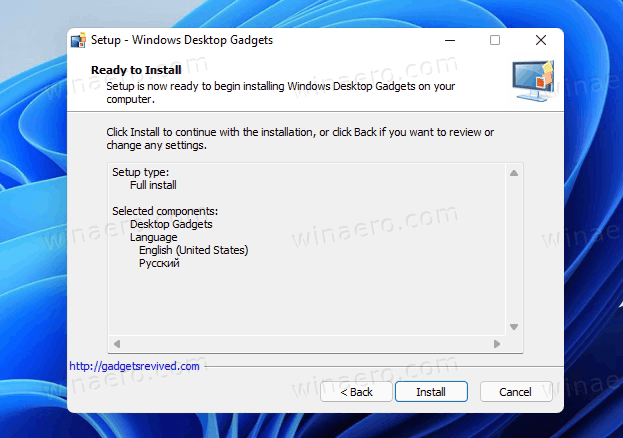
- Voila, თქვენ გაქვთ ნაცნობი დესკტოპის გაჯეტები თქვენს სამუშაო მაგიდაზე!

პაკეტში შედის ყველა საფონდო გაჯეტი, მაგ. კალენდარი, ამინდი, CPU მრიცხველი, ვალუტა, RSS Feeds, სურათების თავსატეხები და სლაიდშოუ. გარდა ამისა, შეგიძლიათ მიიღოთ დამატებითი გაჯეტები აპების ვებსაიტიდან.
დესკტოპ გაჯეტების გამოყენება Windows 11-ში
ინსტალერი აერთიანებს გაჯეტებს სისტემის ყველა კომპონენტთან. გექნებათ გაჯეტები ჩანაწერი დესკტოპის მარჯვენა ღილაკით მენიუში. თუმცა, მის სანახავად, ჯერ დააწკაპუნეთ მეტი ვარიანტის ჩვენება, რადგან Windows 11 აჩვენებს შემცირებულ მენიუებს ნაგულისხმევად.
ასევე, თქვენ შეძლებთ გაჯეტების ჩვენებას/დამალვას View ქვემენიუდან.
მაგრამ ეს ყველაფერი არ არის!
გაჯეტები ხელმისაწვდომი იქნება ქ კლასიკური მართვის პანელი. მათ ექნებათ საკუთარი ხატულა პერსონალიზაციისა და გარეგნობის ქვეშ, სწრაფ ამოცანებთან ერთად.
თქვენ ასევე შეგიძლიათ გამოიყენოთ ძიება, რათა სწრაფად იპოვოთ ისინი საკონტროლო პანელში და მესამე მხარის Start მენიუს ჩანაცვლებაც კი, როგორიცაა Open Shell ან StartIsBack. ძიებაში ის ასევე აჩვენებს სწრაფ ამოცანებს.
გაჯეტის პაკეტი მხარს უჭერს მის დეინსტალაციას, როგორც ნებისმიერი სხვა აპლიკაციის, რომელიც გაქვთ Windows 11-ში.
დესკტოპ გაჯეტების დეინსტალაცია
თუ გადაიფიქრეთ და გადაწყვიტეთ გაჯეტების მოშორება დესკტოპზე, მათი დეინსტალაცია ძალიან მარტივია. ამისათვის გახსენით პარამეტრების აპი Start მენიუს ან გაიმარჯვე + მე მალსახმობი და გადადით აპები და ფუნქციები > აპები.
დაინსტალირებული აპების სიაში იპოვეთ Windows Desktop გაჯეტები აპლიკაცია და აირჩიეთ დეინსტალაცია მისთვის, როგორც ნაჩვენებია ქვემოთ მოცემულ ეკრანის სურათზე.
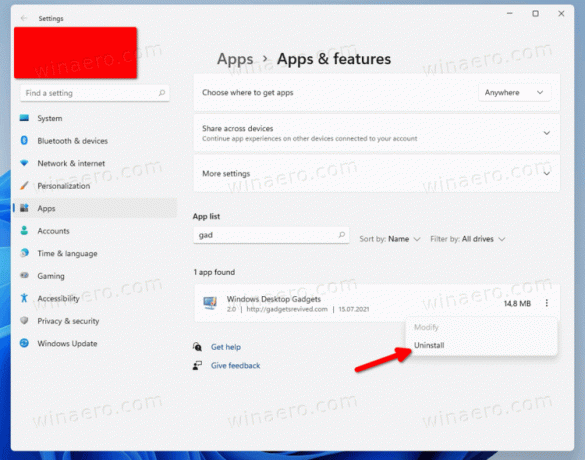
და ბოლოს, დაადასტურეთ თქვენი განზრახვა წაშალოთ აპლიკაცია.
Ის არის.


